Comment utiliser le mode Compagnon dans Google Meet
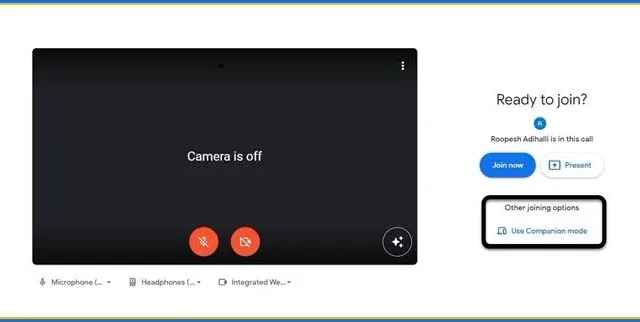
Google aime garder Google Meet intéressant pour le garder pertinent dans l’océan des applications d’appel vidéo. L’une des dernières introductions est le mode Compagnon, qui permet à l’utilisateur de rejoindre une réunion à partir de deux appareils simultanément. Dans cet article, nous verrons comment utiliser le mode Compagnon dans Google Meet et ses fonctionnalités intéressantes.
Qu’est-ce que le mode de compatibilité dans Google Meet ?
Le mode Google Meet Companion est une fonctionnalité utile qui permet aux participants de rejoindre des réunions en utilisant leurs propres appareils et d’accéder à toutes les fonctionnalités de Google Meet, notamment le fait de lever la main et le partage d’écran. Cette fonctionnalité est également idéale pour les utilisateurs qui rejoignent des réunions en utilisant plusieurs appareils.
Utiliser le mode Compagnon dans Google Meet
Le mode Google Meet Companion permet aux utilisateurs de rejoindre des réunions sur leurs appareils compagnons, avec l’audio désactivé par défaut pour éviter les commentaires. La vidéo est désactivée par défaut, mais peut être activée pour attirer l’attention lorsque vous parlez.
L’une des raisons pour lesquelles Google Meet est très excitant pour quelqu’un comme moi qui n’aime pas la qualité vidéo et audio de son ordinateur, car cela me permet d’utiliser mon téléphone à des fins vidéo et audio et mon ordinateur portable pour d’autres choses comme prendre des notes. notes importantes ou présentation de mon PPT.
Démarrer une réunion en mode Compagnon de Google Meet
Pour rejoindre une réunion en mode Compagnon pour Google Meet, vous pouvez la rejoindre via le lien ou le site Web dédié au mode Compagnon.
Rejoignez le mode Compagnon de Google Meet via le lien fourni
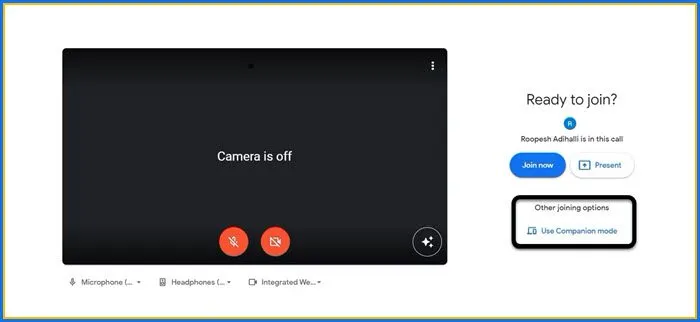
- Ouvrez le périphérique secondaire.
- Maintenant, ouvrez le lien de la réunion.
- Dans l’écran Prêt à rejoindre, vous devez cliquer sur Utiliser le mode compagnon.
Rejoignez le mode Compagnon de Google Meet à l’aide du code
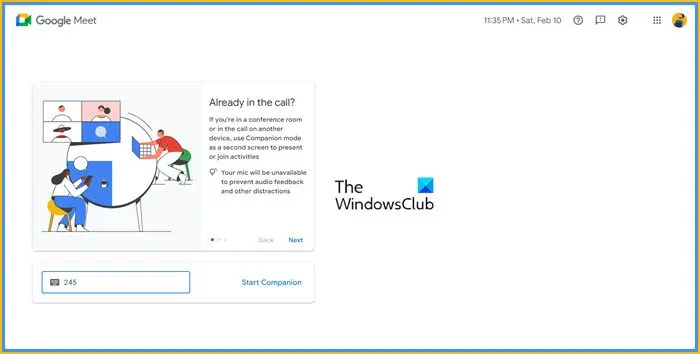
- Ouvrez votre appareil secondaire.
- Accédez à g.co/companion.
- Dans la zone Saisir un code ou un lien, vous devez saisir le code (ou le lien).
- Ensuite, cliquez sur le bouton Démarrer Companion
Afin de rejoindre l’appel sur votre appareil secondaire, il est nécessaire de vous connecter au compte Google qui a reçu l’invitation à la réunion. Si vous n’y parvenez pas, vous devrez demander l’autorisation à l’hôte de la réunion avant de pouvoir rejoindre l’appel.
Pourquoi peut-on utiliser le mode Compagnon de Google Meet ?
Lorsque vous utilisez le mode Compagnon, vous vous demandez peut-être à quelles activités vous pouvez participer sur votre deuxième écran. L’écran apparaît similaire à une session Google Meet typique, à l’exception de l’absence de vignettes de participants.
Si vous préférez ne pas utiliser la fonction de chat, d’autres options s’offrent à vous. Vous trouverez un message au centre de l’écran indiquant diverses activités auxquelles vous pouvez participer, comme partager votre écran, organiser une présentation, lever la main et rejoindre un tableau blanc virtuel. Ce ne sont là que quelques exemples de ce que vous pouvez faire. Les fonctionnalités supplémentaires incluent l’activation du sous-titrage codé, le partage d’émojis et le partage d’un flux vidéo pour les participants distants.
Des fonctionnalités premium sont également disponibles, telles que des salles de sous-commission, des sondages et des réunions d’enregistrement . Bien qu’il soit possible d’accéder à ces fonctionnalités sur votre écran principal, l’utilisation du deuxième écran facilite l’interaction avec les autres participants à la réunion tout en évitant les retours audio de votre micro ou de votre caméra.
Puis-je rejoindre Google Meet avec 2 appareils ?
Oui, avec l’aide du mode Compagnon, vous pouvez organiser une réunion Google Meet sur deux appareils. C’est un excellent moyen de tirer le meilleur parti des deux mondes. Vous pourrez utiliser les prouesses audio et vidéo de votre téléphone ainsi que la capacité de prise de notes de votre ordinateur portable.


Laisser un commentaire